Início Rápido: Usar Ruby para conectar e consultar dados no Banco de Dados do Azure para MySQL
APLICA-SE A: Banco de Dados do Azure para MySQL – Servidor único
Banco de Dados do Azure para MySQL – Servidor único
Importante
O Banco de Dados do Azure para servidor único MySQL está no caminho de desativação. É altamente recomendável que você atualize para o Banco de Dados do Azure para o servidor flexível MySQL. Para obter mais informações sobre como migrar para o Banco de Dados do Azure para o servidor flexível MySQL, consulte O que está acontecendo com o Banco de Dados do Azure para Servidor Único MySQL?
Este início rápido demonstra como se conectar a um Banco de Dados do Azure para MySQL usando um aplicativo Ruby e a gem mysql2 nas plataformas Windows, Linux e Mac. Ele mostra como usar instruções SQL para consultar, inserir, atualizar e excluir dados no banco de dados. Este tópico pressupõe que você está familiarizado com o desenvolvimento usando Ruby e começou recentemente a trabalhar com o Banco de Dados do Azure para MySQL.
Pré-requisitos
Este guia de início rápido usa os recursos criados em um destes guias como ponto de partida:
- Criar um servidor de Banco de Dados do Azure para MySQL usando o portal do Azure
- Criar um servidor de Banco de Dados do Azure para MySQL usando a CLI do Azure
Importante
Verifique se o endereço IP do qual você está se conectando foi adicionado às regras de firewall do servidor usando o portal do Azure ou a CLI do Azure
Instalar Ruby
Instale o Ruby, o Gem e a biblioteca MySQL2 no seu computador.
- Baixe e instale a versão 2.3 do Ruby.
- Inicie um novo prompt de comando (cmd) no menu Iniciar.
- Altere o diretório para a versão 2.3 do diretório Ruby.
cd c:\Ruby23-x64\bin - Teste a instalação do Ruby executando o comando
ruby -vpara ver a versão instalada. - Teste a instalação do Gem executando o comando
gem -vpara ver a versão instalada. - Compile o módulo Mysql2 para Ruby usando o Gem com a execução do comando
gem install mysql2.
Obter informações de conexão
Obtenha as informações de conexão necessárias para se conectar ao Banco de Dados do Azure para MySQL. Você precisa das credenciais de logon e do nome do servidor totalmente qualificado.
- Faça logon no Portal do Azure.
- No menu à esquerda no portal do Azure, clique em Todos os recursos e pesquise o servidor que você criou (como mydemoserver).
- Clique no nome do servidor.
- No painel Visão Geral do servidor, anote o Nome do servidor e Nome de logon do administrador do servidor. Se você esquecer sua senha, também poderá redefini-la nesse painel.
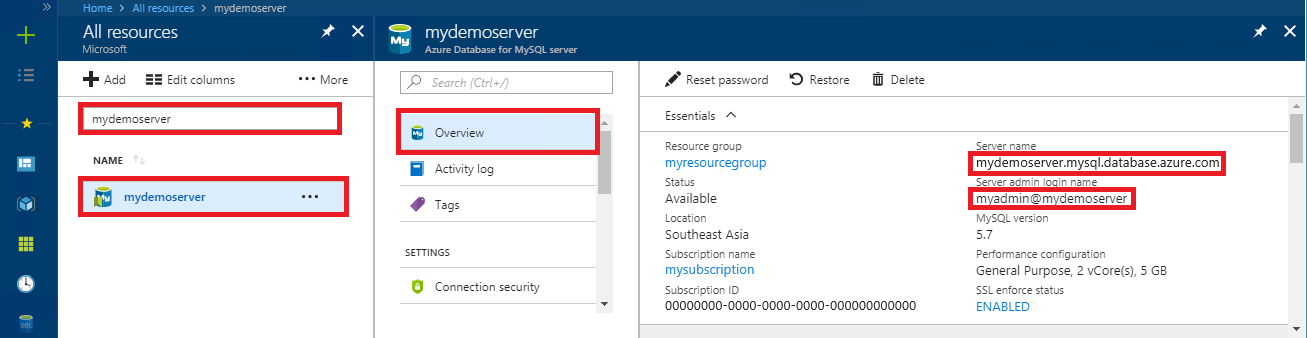
Executar código Ruby
- Cole o código Ruby das seções abaixo em arquivos de texto e salve-os em uma pasta de projeto com a extensão de arquivo .rb (como
C:\rubymysql\createtable.rbou/home/username/rubymysql/createtable.rb). - Para executar o código, inicie o prompt de comando ou o shell Bash. Altere o diretório para a pasta do seu projeto
cd rubymysql - Digite o comando Ruby seguido pelo nome do arquivo, como
ruby createtable.rb, para executar o aplicativo. - No sistema operacional Windows, se o aplicativo Ruby não estiver no seu caminho de variável de ambiente, você precisará usar o caminho completo para iniciar o aplicativo de nó, como
"c:\Ruby23-x64\bin\ruby.exe" createtable.rb
Conectar-se e criar uma tabela
Use o código a seguir para se conectar e criar uma tabela usando a instrução SQL CREATE TABLE, seguida por instruções SQL INSERT INTO para adicionar linhas à tabela.
O código usa uma classe mysql2::client para se conectar ao servidor MySQL. Em seguida, ele chama o método query() para executar os comandos DROP, CREATE TABLE e INSERT INTO. Por fim, chame o close() para fechar a conexão antes de encerrar.
Substitua as cadeias de caracteres host, database, username e password pelos seus próprios valores.
require 'mysql2'
begin
# Initialize connection variables.
host = String('mydemoserver.mysql.database.azure.com')
database = String('quickstartdb')
username = String('myadmin@mydemoserver')
password = String('yourpassword')
# Initialize connection object.
client = Mysql2::Client.new(:host => host, :username => username, :database => database, :password => password)
puts 'Successfully created connection to database.'
# Drop previous table of same name if one exists
client.query('DROP TABLE IF EXISTS inventory;')
puts 'Finished dropping table (if existed).'
# Drop previous table of same name if one exists.
client.query('CREATE TABLE inventory (id serial PRIMARY KEY, name VARCHAR(50), quantity INTEGER);')
puts 'Finished creating table.'
# Insert some data into table.
client.query("INSERT INTO inventory VALUES(1, 'banana', 150)")
client.query("INSERT INTO inventory VALUES(2, 'orange', 154)")
client.query("INSERT INTO inventory VALUES(3, 'apple', 100)")
puts 'Inserted 3 rows of data.'
# Error handling
rescue Exception => e
puts e.message
# Cleanup
ensure
client.close if client
puts 'Done.'
end
Ler dados
Use o código a seguir para conectar-se e ler os dados usando uma instrução SQL SELECT.
O código usa uma classe mysql2::client para se conectar ao Banco de Dados do Azure para MySQL usando o new()método. Em seguida, ele chama o método query() para executar os comandos SELECT. Em seguida, ele chama o método close() para fechar a conexão antes de encerrar.
Substitua as cadeias de caracteres host, database, username e password pelos seus próprios valores.
require 'mysql2'
begin
# Initialize connection variables.
host = String('mydemoserver.mysql.database.azure.com')
database = String('quickstartdb')
username = String('myadmin@mydemoserver')
password = String('yourpassword')
# Initialize connection object.
client = Mysql2::Client.new(:host => host, :username => username, :database => database, :password => password)
puts 'Successfully created connection to database.'
# Read data
resultSet = client.query('SELECT * from inventory;')
resultSet.each do |row|
puts 'Data row = (%s, %s, %s)' % [row['id'], row['name'], row['quantity']]
end
puts 'Read ' + resultSet.count.to_s + ' row(s).'
# Error handling
rescue Exception => e
puts e.message
# Cleanup
ensure
client.close if client
puts 'Done.'
end
Atualizar dados
Use o código a seguir para conectar-se e atualizar os dados usando uma instrução SQL UPDATE.
O código usa um método .new() de classe mysql2::client para se conectar ao banco de dados do Azure para MySQL. Em seguida, ele chama o método query() para executar os comandos UPDATE. Em seguida, ele chama o método close() para fechar a conexão antes de encerrar.
Substitua as cadeias de caracteres host, database, username e password pelos seus próprios valores.
require 'mysql2'
begin
# Initialize connection variables.
host = String('mydemoserver.mysql.database.azure.com')
database = String('quickstartdb')
username = String('myadmin@mydemoserver')
password = String('yourpassword')
# Initialize connection object.
client = Mysql2::Client.new(:host => host, :username => username, :database => database, :password => password)
puts 'Successfully created connection to database.'
# Update data
client.query('UPDATE inventory SET quantity = %d WHERE name = %s;' % [200, '\'banana\''])
puts 'Updated 1 row of data.'
# Error handling
rescue Exception => e
puts e.message
# Cleanup
ensure
client.close if client
puts 'Done.'
end
Excluir dados
Use o código a seguir para conectar-se e ler os dados usando uma instrução SQL DELETE.
O código usa uma classe mysql2::client para se conectar ao servidor MySQL, executar o comando DELETE e fechar a conexão com o servidor.
Substitua as cadeias de caracteres host, database, username e password pelos seus próprios valores.
require 'mysql2'
begin
# Initialize connection variables.
host = String('mydemoserver.mysql.database.azure.com')
database = String('quickstartdb')
username = String('myadmin@mydemoserver')
password = String('yourpassword')
# Initialize connection object.
client = Mysql2::Client.new(:host => host, :username => username, :database => database, :password => password)
puts 'Successfully created connection to database.'
# Delete data
resultSet = client.query('DELETE FROM inventory WHERE name = %s;' % ['\'orange\''])
puts 'Deleted 1 row.'
# Error handling
rescue Exception => e
puts e.message
# Cleanup
ensure
client.close if client
puts 'Done.'
end
Limpar os recursos
Para limpar todos os recursos usados durante este guia de início rápido, exclua o grupo de recursos usando o seguinte comando:
az group delete \
--name $AZ_RESOURCE_GROUP \
--yes